توضیحات تکمیلی
1-مرورگر گوگل کروم را اجرا کنید.
2-در قسمت سمت راست و بالای صفحه بر روی منو (سه نقطه) کلیک کنید.

3-از قسمت History و در منوی باز شونده گزینه History را انتخاب کنید تا صفحه تنظیمات باز گردد. همچنین می توانید با فشردن دو کلید Ctrl+H از روی کیبورد این کار را انجام دهید.
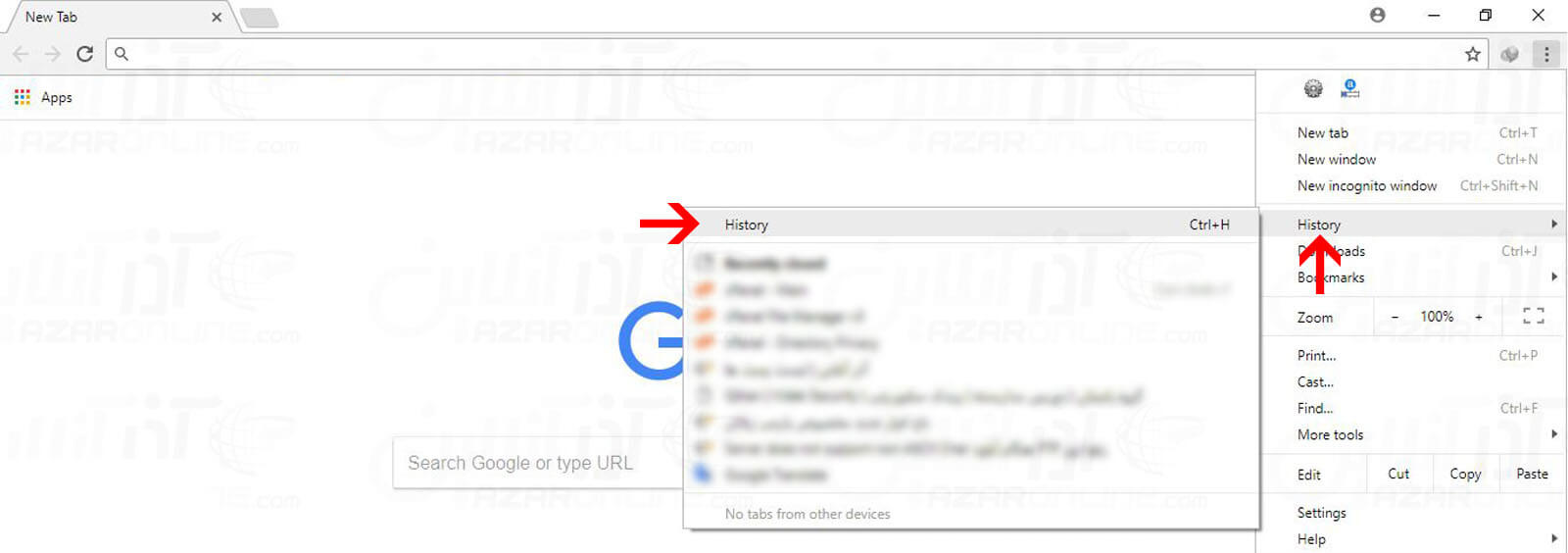
4-در صفحه پیش رو یعنی History، بر روی گزینه Clear Browsing Data کلیک نمایید.
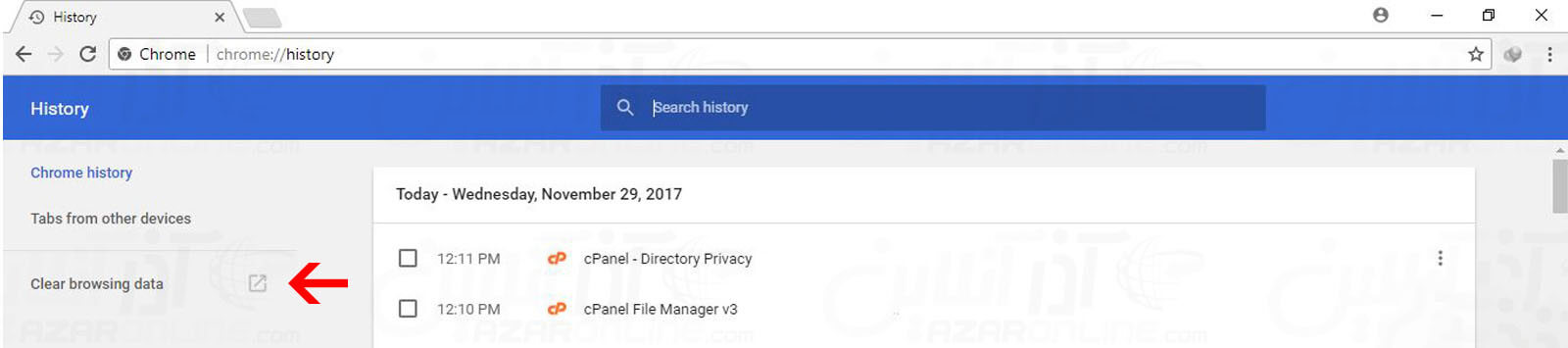
5-در صفحه نمایان شده، می توانید کش و تاریخچه مرورگر کروم را پاک کنید. در ادامه به توضیح هر یک از گزینه های نمایش داده شده می پردازیم.
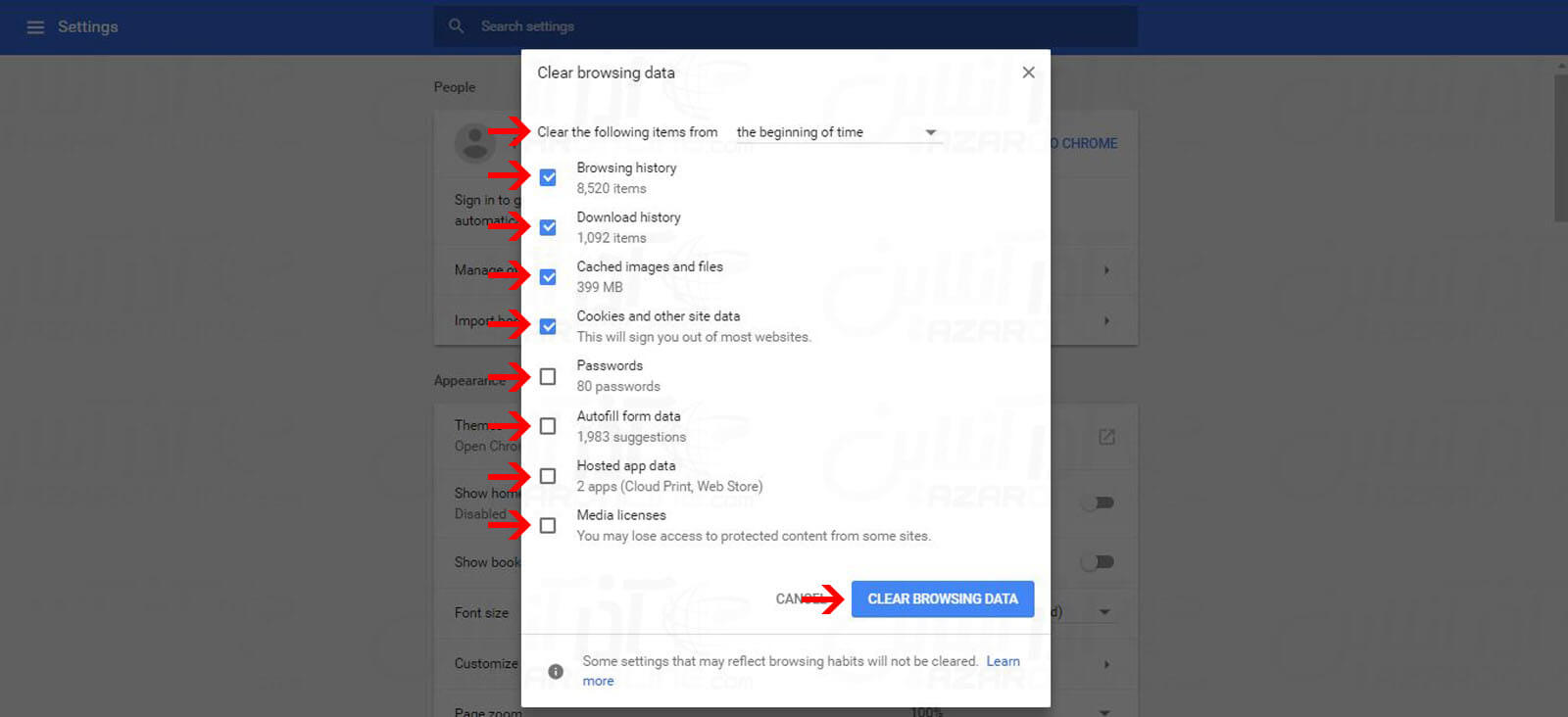
Clear the following items from : در این قسمت می توانید بازه زمانی برای پاک کردن تاریخچه کروم را مشخص کنید. برای پاکسازی از ابتدا و به صورت کامل گزینه The Beginning of time را انتخاب کنید.
Browsing History : تاریخچه جستجو و سایت هایی که تا به حال از آنها بازدید کرده اید را پاک می کند.
Download History : تاریخچه فایل هایی را که با کروم دانلود کرده اید را پاک می کند.
توجه : با انتخاب این گزینه تنها تاریخچه دانلود فایل ها پاک می شود و فایل های دانلود شده بر روی حافظه سیستم شما همچنان باقی می ماند.
Cached images and files : با این کار حافظه موقت سایت هایی که از آنها بازدید کرده اید پاک شده و این کار باعث میشود محتوای سایت در ورود دوباره از ابتدا بارگذاری گردد.
Passwords : پسورد های ذخیره شده در هنگام لاگین به سایت ها را پاک می کند.
Autofill form data : اطلاعاتی که در فرم های سایت ها ذخیره شده است را میتوانید پاک کنید.
Hosted app data : اطلاعات نرم افزار های کروم در این قسمت ذخیره می گردد.
Media License : گواهینامه و لایسنس امنیتی به منظور ورود به بعضی از سایت ها را می توانید از اینجا پاک کنید.
پس از تنظیم گزینه های بالا بر اساس نیاز خود بر روی گزینه CLEAR BROWSING DATA کلیک کنید تا موارد انتخابی پاک شود.
اگر قصد رفرش کردن مرورگر کروم خود را دارید باید تمام گزینه ها را به حالت انتخاب در آورید.
امیدواریم این آموزش برای شما مفید باشد.
می توانید سوالات و پیشنهادات خود را از طریق بخش نظرات با ما در میان بگذارید.









پاسخ خود را می توانید در این قسمت بنویسید: